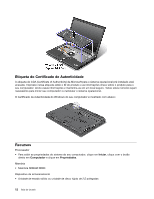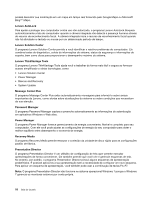Lenovo ThinkPad T430 (Brazillian Portuguese) User Guide - Page 33
Tecnologias ThinkVantage e outros programas de software, Acessando aplicativos ThinkVantage
 |
View all Lenovo ThinkPad T430 manuals
Add to My Manuals
Save this manual to your list of manuals |
Page 33 highlights
- Operacional: 8% a 80% - Armazenamento: 5% a 95% Se possível, coloque o computador em uma área seca e bem ventilada, sem exposição direta à luz solar. Mantenha dispositivos elétricos, como ventiladores, rádios, aparelhos de ar condicionado e fornos de micro-ondas longe de seu computador, pois os fortes campos magnéticos gerados por esses dispositivos podem danificar o monitor e os dados na unidade de disco rígido. Não coloque bebidas em cima ou ao lado do computador ou de outros dispositivos conectados. Se o líquido for derramado sobre ou dentro do computador ou um dispositivo conectado, um curto-circuito ou outro dano poderá ocorrer. Não coma ou fume sobre o teclado. As partículas que caem no teclado podem causar danos. Tecnologias ThinkVantage e outros programas de software As tecnologias ThinkVantage e alguns outros programas de software são pré-instalados em seu computador para ajudá-lo a trabalhar de forma mais fácil e segura. Nota: Para saber mais sobre as tecnologias ThinkVantage e outras soluções de computação oferecidas pela Lenovo, visite:http://www.lenovo.com/support. Acessando aplicativos ThinkVantage Esta seção fornece informações sobre como acessar os aplicativos ThinkVantage no sistema operacional Windows 7. Se estiver usando o sistema operacional Windows 7, você poderá acessar aplicativos via programa Lenovo ThinkVantage Tools ou no Painel de Controle. • Acessando aplicativos do programa Lenovo ThinkVantage Tools Clique em Iniciar ➙ Todos os Programas ➙ Lenovo ThinkVantage Tools. Em seguida, dependendo do aplicativo que você deseje acessar, clique duas vezes no ícone correspondente. Nota: Se um ícone de aplicativo na janela de navegação do aplicativo Lenovo ThinkVantage Tools estiver esmaecido, você deverá instalar o aplicativo manualmente. Para instalar o aplicativo manualmente, clique duas vezes no ícone do aplicativo. Em seguida, siga as instruções na tela. Quando o processo de instalação for concluído, o ícone do aplicativo será ativado. Tabela 1. Aplicativos no Lenovo ThinkVantage Tools Aplicativo Access Connections Active Protection System Communications Utility Fingerprint Software Lenovo Solution Center Mobile Broadband Activate Password Manager Power Manager Recovery Media Nome do ícone Conexão com a Internet Proteção Airbag Conferência na Web Leitor de Impressão Digital Funcionamento do Sistema e Diagnóstico Banda Larga Móvel 3G Área Segura de Senhas Controles de Energia Discos de Factory Recovery Capítulo 1. Visão geral do produto 15